Word 2013怎么设置黑白打印
- 浏览: 0
- |
- 更新:
Word 2013为你带来非常不错的文档玩法操作,那么你知道在使用软件的时候怎么来使用黑白打印操作,有很多小伙伴还不知道怎么操作,为此小编给你提供详细的Word 2013设置黑白打印方法介绍,有兴趣的小伙伴可以阅读了解一下。
Word 2013设置黑白打印方法介绍
1、直接对于电脑中的Word 2013软件进行打开,然后直接对于想要打印的文档资源进行打开。
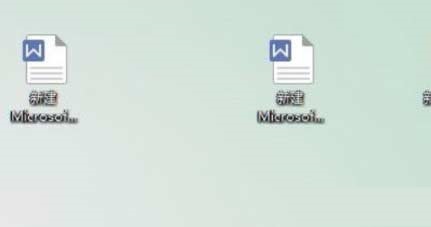
2、然后点击上方菜单栏目中的开始功能,在出现的弹窗中找到打印功能进行点击
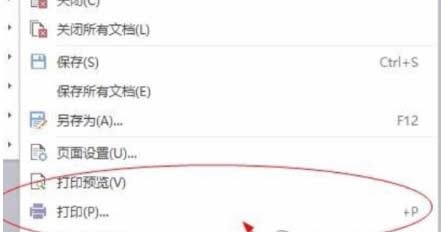
3、然后在打印的页面中找到属性功能来进行点击打开。
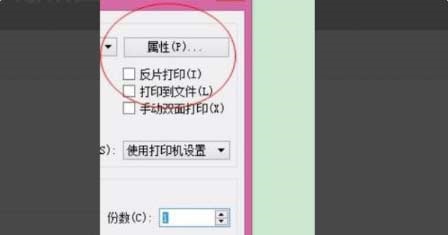
4、然后在打开的属性窗口中找到附加功能,在其中有一个灰度打印的功能,将其进行勾选,然后点击确定保存设置进行打印操作即可。
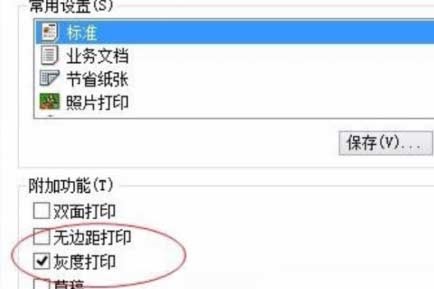
热门教程
- 1 win7 32位安装版
- 2 win7纯净版镜像64位
- 3 win7纯净版镜像32位
- 4 win7纯净版系统镜像iso
- 5 win7纯净版系统镜像32位
- 6 win7纯净版系统镜像64位
- 7 win7纯净版系统镜像
- 8 深度win7系统镜像
- 9 深度win7系统32位
- 10 深度win7系统64位


